發現適用於不同裝置的 HD 高畫質轉換器
如今,我們可以使用各種行動裝置,隨時隨地觀看影片變得前所未有的輕鬆。從智慧型手機和平板電腦到筆記型電腦和智慧型電視,我們的影片內容可以在各種螢幕上觀看。然而,處理裝置之間不相容的影片格式可能會讓人頭痛。這就是擁有權利的地方高畫質影片轉換器派上用場了。讓我們來看看一些最好的高畫質影片格式轉換器工具供您嘗試。
第 1 部分:什麼是高畫質影片及其優點?
高畫質 (HD) 影片是指以比標清更高的解析度錄製和播放的影片。高畫質影片的解析度至少為 720p 或 1280 x 720 畫素,最高可達 1080p 或 1920 x 1080 畫素。解析度的提高提供了令人難以置信的清晰和詳細的影象,以及鮮豔的色彩和清晰的音訊。高畫質影片轉換器軟體可以幫助您輕鬆產生高畫質影片。
高畫質影片的一些常見使用場景:
- 記錄婚禮或假期等特殊事件,捕捉終身回憶
- 在家觀賞藍光電影,享受身臨其境的戲院體驗
- 分享遊戲錄音
- 在 YouTube 或 Vimeo 等網站上觀看高畫質串流內容
- 支援高畫質的影片通話應用
高畫質影片的優點:
- 卓越的影像清晰度和更多可見的細節
- 豐富精準的色彩再現
- 支援的裝置上的環繞聲音訊
高畫質影片的缺點:
- 檔案佔用明顯更多的儲存空間
- 線上串流媒體或共享需要高頻寬
- 需要高畫質顯示器(如高畫質電視)才能充分體驗增強的質量
第 2 部分:8 個最佳高畫質影片轉換器軟體
那麼,轉換高畫質影片的最佳軟體是什麼?讓我們來看看 8 個可用選項,並從中選出最好的一個。
1.HitPaw Univd- Windows、macOS 和 Android
HitPaw Univd (HitPaw Video Converter)是一款影片轉換軟體,可有效率地將高畫質影片轉換為各種格式。它支援超過1000種輸入和輸出影片和音訊格式。如果您正在尋找可靠的影片高畫質轉換器,請在使用此工具之前再三考慮。它將始終保持您的影片品質。
- 您可以轉換高畫質品質的影片,而不會損失任何品質。
- 它支援批次轉換。您可以使用此功能一次轉換多達 5,000 個檔案,速度提高 120 倍。
- 為了加快影片轉換速度,HitPaw 提供 GPU 加速。
- 在轉換影片之前,您將能夠對其進行編輯。您可以在此處修剪、新增濾鏡,甚至為影片新增字幕。
- 如果需要從影片檔案中提取音訊,您也可以使用此工具來完成。
優點
- 高速轉換,無質量損失
- 支援最新的編解碼器,如 H265 和 VP9
- 能夠處理8K和4K解析度影片
- 內建額外的影片編輯工具
缺點
- 免費試用功能有限
- 罕見的輸出格式,數量較少
2. Handbrake - Windows 和 macOS
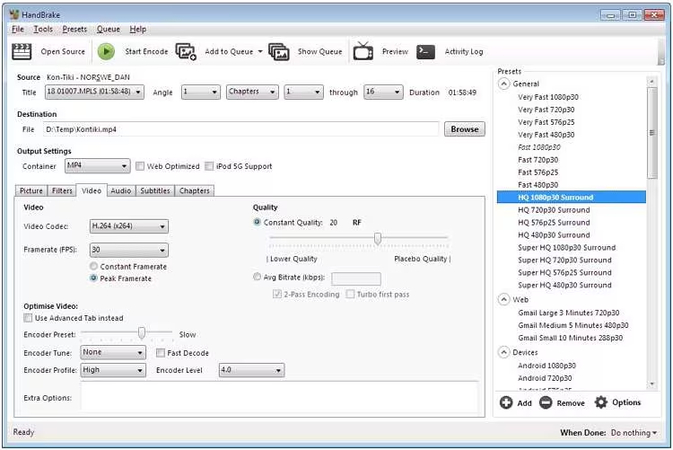
Handbrake 是一種開源、免費的影片轉碼器,可在各種格式之間轉換影片檔案。它支援常見的影片來源,如 MP4、MKV、WebM、Video_TS 資料夾等。您可以顯著壓縮和減少影片檔案大小,而不會影響品質。 Handbrake 使用 H.265 和 VP9 等先進編解碼器來提供出色的輸出品質。其乾淨直覺的介面可以輕鬆自訂輸出引數。
優點
- 免費和開源
- 卓越的輸出質量
- 高階編解碼器支援
- 易於使用的介面
缺點
- 比付費轉換器慢
- 有限的輸出格式選項
- 沒有編輯功能
3.AVS 影片轉換器 - Windows
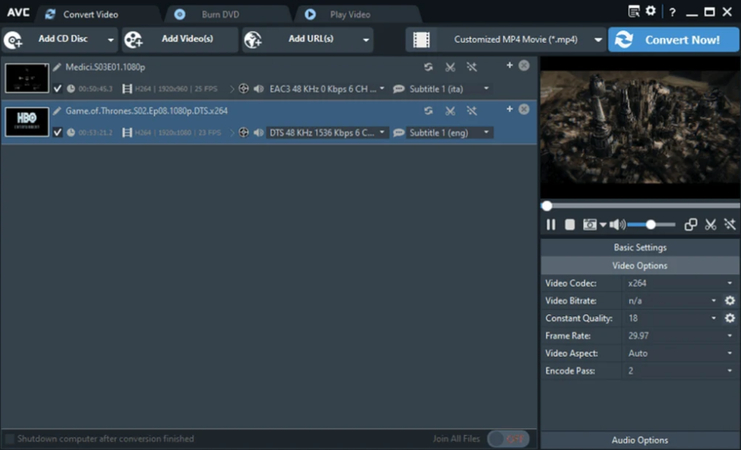
Online Media Technologies 的 AVS Video Converter 是 Windows 上最快的影片轉換器軟體之一。它可以有效地轉換 4K/高畫質影片檔案、DVD 電影、音訊檔案和照片,並保持 100% 的品質。它支援 350 多種輸入和輸出格式,可以轉換影片以便在各種裝置上播放。使用者友好的介面允許調整多個設定來自訂轉換。
優點
- 極快的轉換速度
- 廣泛的格式相容性
- 高輸出影片品質
- 易於調整設定
缺點
- 僅限 Windows
- 令人困惑的付費附加元件
- 沒有影片編輯功能
4.VLC 媒體播放器 - Windows 和 macOS
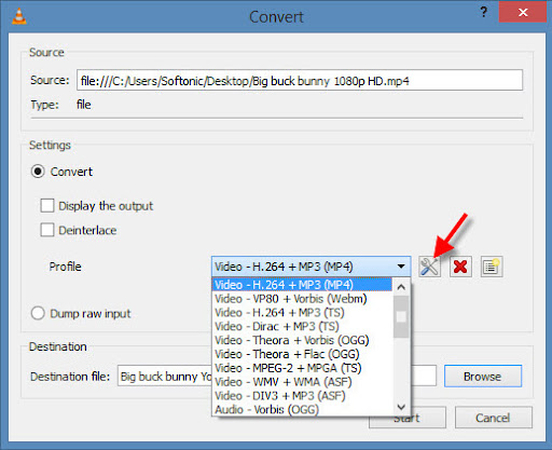
VideoLAN專案開發的VLC媒體播放器是一款免費、開源、可攜式跨平臺媒體播放器。除了播放所有流行的影片和音訊格式外,它還具有內建的編碼和轉碼功能。您可以直接在 VLC 中在各種媒體檔案格式之間進行轉換,而無需額外的軟體。
優點
- 免費和開源
- 強大的格式支援
- 可跨裝置移植
- 簡單的拖放轉換
缺點
- 最小輸出定制
- 沒有編輯功能
- 笨拙的介面
5.Freemake-Windows
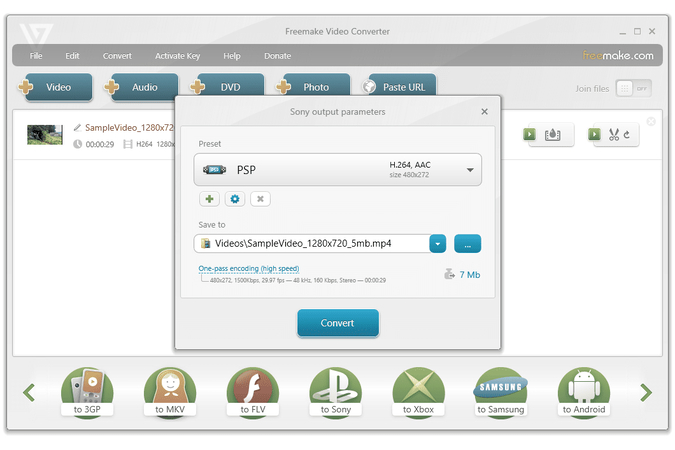
Freemake Video Converter 是一款適用於 Windows 的免費影片轉換工具,具有廣泛的功能清單。它支援 500 多種輸入格式和廣泛用於行動裝置的輸出設定檔。大量檔案轉換、影片編輯工具和提取音訊的能力是一些突出的功能。直覺的設計和智慧的預設讓新手也能輕鬆使用。
優點
- 大量的輸入/輸出格式
- 出色的裝置設定檔支援
- 內建影片編輯功能
- 使用者友善的介面
缺點
- 僅限 Windows
- 顯示大量廣告
- 免費版本的時間限制
- 需要 .NET 框架
6.FFmpeg - Windows & macOS & Linux
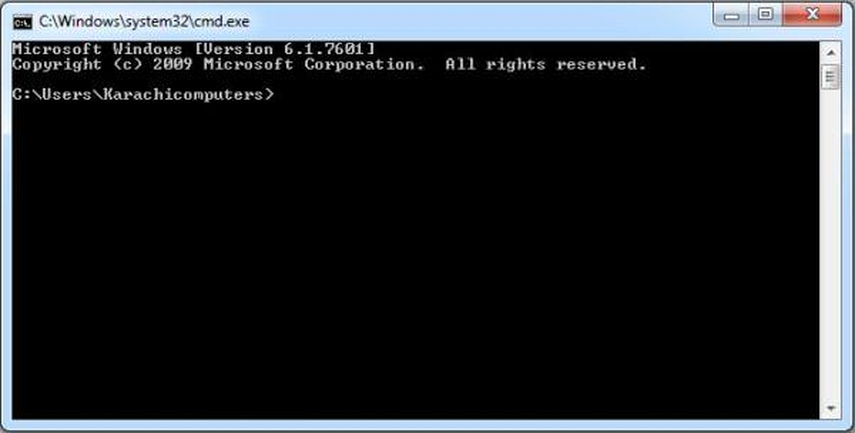
FFmpeg 是一個功能強大的免費命令列工具,用於在格式之間轉換音訊和影片檔案。它提供對大量編解碼器和容器的支援,以及詳細定製輸出引數的能力。 FFmpeg 功能可以透過各種前端 GUI 存取。許多媒體平臺和工具都使用它來編碼/解碼媒體。
優點
- 用途極為廣泛
- 廣泛的編解碼器支援
- 無損品質保留
- 免費和開源
缺點
- 僅命令列介面
- Steep learning curve
- 沒有編輯功能
- 需要技術技能
7.HDConvert - 線上
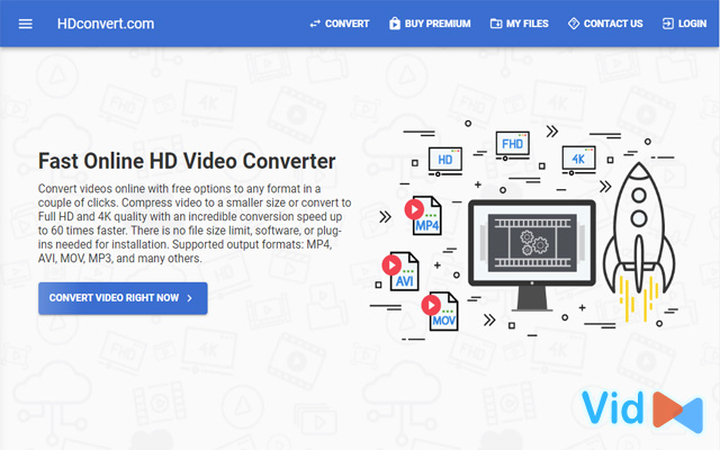
HDConvert.com 是一款多功能線上影片轉換器,支援超過 1000 個檔案格式。它可以有效地轉換高畫質 4K 和全高畫質 1080p 影片,並保留與來源匹配的卓越輸出品質。您可以調整多個輸出設定,例如解析度、位元率、幀速率和編碼器。這樣,您就可以線上將影片轉換為高畫質質量,沒有任何問題。大量轉換可確保快速處理大量影片檔案。如果您正在尋找一種免費線上將影片轉換為高畫質 1080p 的方法,那麼在使用它之前就不要再猶豫了。
優點
- 卓越的品質保持力
- 支援1000+格式
- 可自訂的輸出
- 快速線上轉換
缺點
- 免費使用者的檔案大小限制
- 需要上傳/下載時間
- 沒有編輯功能
- 有限的裝置設定檔
8. FreeConvert.com - 線上
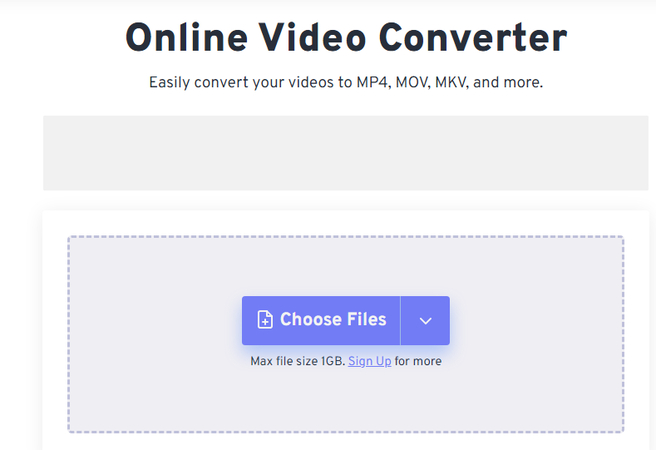
FreeConvert.com 是一種易於使用的線上影片轉換服務,能夠處理 180 多種不同的媒體格式。它可以快速轉換 4K、全高畫質、標清影片,並具有高輸出品質。只需拖放影片檔案或輸入 URL 即可透過任何網頁瀏覽器隨時轉換它們。批次轉換可以輕鬆處理多個檔案。這個免費的高畫質影片轉換器沒有任何限制。
優點
- 支援 180 多種格式
- 轉換速度快
- 直覺的網路介面
- 免費使用
缺點
- 檔案大小限制
- 需要上傳時間
- 沒有進階設定
- 有限的輸出選項
第 3 部分. 如何使用 HitPaw 高畫質影片轉換器
第 1 步:開啟 HitPaw Univd
啟動 HitPaw Univd應用程式,然後點選頂部的「新增影片」按鈕。選擇要從電腦本機儲存匯入的影片檔案。您也可以直接將影片檔案拖放到程式介面中。多個影片檔案將被加入到轉換佇列中進行處理。

第2步:編輯影片資料
在轉換之前,您可以透過點選檔案名稱或資訊圖示來編輯匯入影片檔案的元資料詳細資料。將開啟一個視窗,允許您修改標題、藝術家、專輯、日期、描述等詳細資訊。

第 3 步:為影片新增字幕
HitPaw Univd允許您將外部字幕檔案新增至影片。點選“新增字幕”選項選擇相容的字幕檔案(SRT/ASS/VTT/SSA 格式)。字幕將新增到影片中,並可以在稍後播放時開啟/關閉。如果需要,您可以新增多個不同語言的字幕檔。

第四步:選擇輸出格式
根據您想要播放轉換後的影片的裝置或平臺,選擇適當的輸出格式。點選每個影片縮圖旁邊的倒三角形,然後從清單中選擇目標輸出。您也可以使用“全部轉換為”選項為所有檔案選擇統一的輸出格式。

第 5 步:將影片轉換為高畫質格式
在開始轉換之前,請前往設定(齒輪圖示)並啟用“硬體加速”,以便利用 PC 的 GPU 能力實現更快的影片轉換。同時開啟「無損轉換」以保留 100% 的品質。最後,點選“轉換”開始將影片檔案轉換為您選擇的輸出格式。

第 6 步:開啟轉換後的檔案
轉換完成後,轉到頂部的“已轉換”選項卡以存取轉換後的檔案。按一下「開啟資料夾」直接開啟包含新的、轉換後的影片檔案的資料夾。您可以根據您的喜好新增更多影片或播放檔案以驗證轉換是否正確。

高畫質影片轉換器常見問題解答
Q1. 有沒有無浮水印的4K轉1080p轉換器?
A1。 是的,有許多4K 到1080p 轉換器可以將4K 影片縮小到1080p,而不新增任何浮水印,例如Handbrake、HitPaw Univd、FFmpeg、VLC 媒體播放器等。的同時保留了完整的品質。
Q2。 高畫質和 1080p 哪個更好?
A2。 1080p 解析度(也稱為全高畫質)比普通高畫質更好。 1080p 的解析度為 1920x1080 畫素,與通常為 720p(1280x720 畫素)的高畫質影片相比,它可提供更清晰的影片品質。因此 1080p 全高畫質更為出色,可提供明顯更清晰的影像品質。
Q3。 如何在 iPhone 上將影片轉換為高畫質?
A3。 您可以使用 iPhone 上的 Apple iMovie 應用程式將影片轉換為高畫質品質。只需將影片匯入 iMovie,然後前往「專案設定」並選擇 1080p 或 720p 高畫質匯出解析度。最後,匯出影片以在 iPhone 上儲存高畫質版本。
結論
找到適合您裝置需求的高畫質影片轉換器可以簡化您的影片播放和跨平臺存取。正如我們所探索的,HitPaw Univd是一款脫穎而出的頂級選項,可提供快速且無損的影片轉換,支援最新的編解碼器。其全面的 GPU 加速、面向未來的 8K/4K 功能和內建字幕支援為精通技術的使用者提供了巨大的價值。
雖然有許多基本轉換器可用,但 HitPaw Univd帶來了品質、速度和尖端功能的神奇組合。如果您跨裝置處理大量高解析度或不相容的影片檔案,該軟體的驚人能力可以為您免除無數的麻煩。








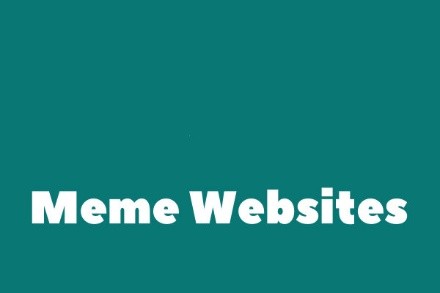
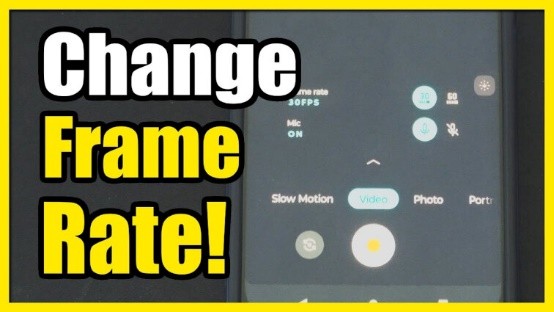
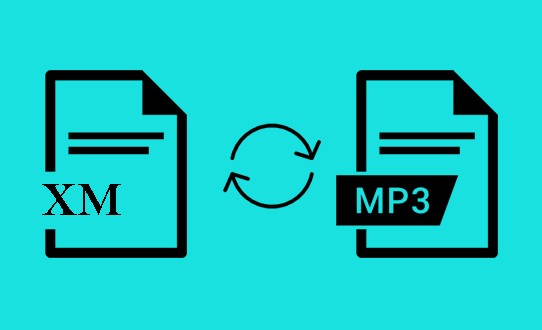

分享文章至:
選擇產品評分:
Joshua
HitPaw 特邀主編
熱衷於分享3C及各類軟體資訊,希望能夠透過撰寫文章,幫助大家瞭解更多影像處理的技巧和相關的AI資訊。
檢視所有文章留言
為HitPaw留下您的寶貴意見/點評